mange mennesker klager over “stock” – lydene i FL Studio, men nu skal jeg vise dig, hvordan du opretter nye lyde, som ingen nogensinde har oprettet før ved at bruge “Layer” – kanalen!
Opret en ny lydlagskanal i FL Studio
for at oprette et nyt lydlag skal du blot gå til “Tilføj > lag” eller højreklikke på en aktuel kanal i din trinsekvensator og derefter gå til “Tilføj > lag.”
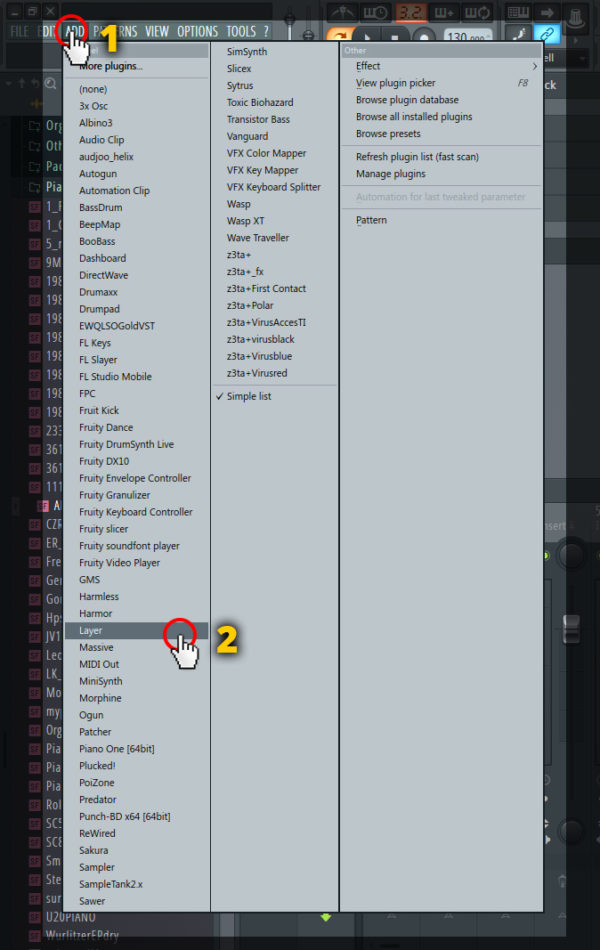
gå til “Tilføj” og find derefter “lag” for at oprette en ny lagkanal i FL Studio.
en ny lagkanal åbnes i din trinsekvensator, og du er klar til at begynde at designe en ny lyd! Jeg nyder personligt lagdelingsinstrumenter, spark, Snarer, klapper og valuta, men du ved virkelig aldrig, hvad du vil komme med, hvis du bare eksperimenterer med nye lyde.
når du har oprettet en ny “Layer” – kanal, skal du begynde at vælge nogle lyde, du gerne vil lag. Du er velkommen til at vælge de lyde, du kan lide, da du altid kan erstatte dem senere med noget bedre. Tilføj så mange kanaler, som du gerne vil til din trinsekvensator, og når du er klar, skal du fortsætte til næste trin!
Indstil børnelyde til hovedlagskanalen
nu hvor du har tilføjet alle dine lyde som nye kanaler i trinsekvensatoren, skal du indstille dem som “børn” på “lag” – kanalen, før du kan afspille dem alle som et kæmpe lag af lyde.
for det første skal du klikke på “Layer” – kanalen for at åbne kanalindstillingsgrænsefladevinduet. Du vil bemærke, at der er to muligheder, “Sæt børn” og “vis børn.”Vi behøver kun at fokusere på indstillingen” Indstil børn “for at oprette vores lydlag, men hvis dine lagkanaler nogensinde bliver skjult, kan du blot klikke på” Vis børn ” for at afsløre dine lagdelte kanaler igen.
sørg for at lade dit kanalindstillingsvindue være åbent for “Layer” – kanalen, og hold det synligt på din skærm, så vi snart kan bruge det igen! Nu er vi nødt til at fremhæve lydene i trinsekvensen, som vi ønsker at være en del af vores vigtigste lydlag. For at fremhæve dine ønskede lyde til dit lag skal du blot højreklikke på de lodrette rektangulære slots direkte til højre for kanalnavnsfelterne.
Sådan vælges flere kanaler i FL Studio ad gangen
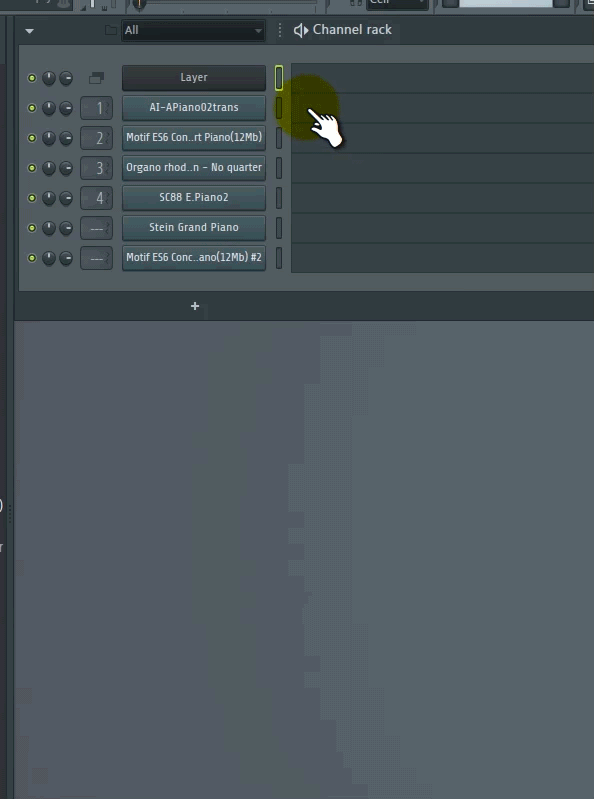
Højreklik, hold knappen nede, og træk musemarkøren ned for at vælge flere kanaler ad gangen. Glem ikke at klikke på “Indstil børn” for at tildele lydene til lagkanalen!
hvis du vil vælge flere kanaler med et enkelt klik, skal du højreklikke på et valgfelt, holde højreklik-knappen nede og derefter trække musen ned eller op så langt, som du vil vælge. Valg af flere kanaler på en gang fungerer meget hurtigere end at højreklikke på hvert valgfelt en ad gangen, især hvis du vil tilføje mange kanaler ad gangen til lydlaget.
hvis du har valgt alle dine ønskede kanaler, skal du blot navigere tilbage til dit “lag” kanalindstillingsvindue (som du stadig skal have synlig) og derefter klikke på “Indstil børn.”Du kan nu vælge din” Layer ” – kanal og begynde at tilføje en score til den med dit midi-tastatur eller via klaverrullen. Alle de lyde, du valgte og tilføjede til dit lag, skal udløses samtidigt, mens melodien på hovedkanalen “Layer” afspilles. Du har nu et lydlag! Sørg for at se min videovejledning, hvis du vil have en mere detaljeret oversigt over, hvordan du lagrer lydene og knytter dem til blanderen med et par forskellige eksempler.
oprettelse af lydlag fungerer godt med mange instrumenter og endda trommelyde, så jeg anbefaler, at du eksperimenterer med lag og bare har det sjovt, mens du opretter nye lyde!
